การเช็คสัญญาณโทรศัพท์ของ iPhone นั้น ปกติแล้วเราก็คงทำเหมือนคนอื่น นั่นคือ สังเกตแถบสัญญาณที่อยู่ด้านบนซ้ายของหน้าจอ ว่ามีกี่ขีด ซึ่งยอมรับเลยว่า มันไม่ละเอียดเลย แทบจะใช้ประโยชน์อะไรไม่ได้ ยิ่งในยุค 3G ใหม่ที่กำลังจะมา สัญญาณคงเต็ม 5 ขีดแทบทุกที่ คงเอามาวัดอะไรไม่ได้ แล้วเราจะทำยังไง ???
วิธีเช็คที่กำลังจะแนะนำต่อไปนี้ เมื่อทำเสร็จแล้ว ต่อไปสัญญาณของเราจะสามารถแสดงเป็นตัวเลขแบบละเอียดยิบได้ว่า iPhone เราแรงแค่ไหน หรือจะเปลี่ยนเป็นระบบขีดสัญญาณก็ทำได้ง่ายๆ
วิธีการทำให้สัญญาณโทรศัพท์แสดงเป็นตัวเลข
1. เข้าไปที่หน้าแป้นพิมพ์โทรออก จากนั้นกดหมายเลข *3001#12345#* แล้วกดปุ่มโทรออก
2. iPhone เราก็จะเข้าสู่โหมด Field Test mode ซึ่งโหมดนี่หละมันจะแสดงระบบสัญญาณเป็นตัวเลข ในขั้นตอนนี้เราไม่ต้องสนใจเมนูต่างๆของ Field Test mode นะครับ
3. กดปุ่ม Power ค้างไว้ จนหน้า “Slide to power off” โผล่ขึ้นมา จากนั้นก็ กดปุ่ม Home ค้างจนกว่าจอจะกลับมาที่หน้า Home screen เท่านี้ เราก็จะได้ตัวบอกความแรงคลื่นโทรศัพท์แสดงเป็นตัวเลขแล้ว
4. หากต้องการให้มันกลับไปใช้ระบบสัญญาณที่แสดงเป็นขีด ก็แค่แตะที่ตัวเลขนั้นครับ และหากแตะครั้งที่สองก็จะกลับมาเป็นตัวเลข เช่นนี้ไปเรื่อยๆ
5. วิธีอ่านตัวเลขก็คือ ยิ่งตัวเลขมีค่าใกล้ “ศูนย์” เท่าไหร่ ก็แสดงว่าสัญญาณแรงและชัดเจนมากครับ
หมายเหตุ
หากต้องการยกเลิกโหมดนี้อย่างถาวร ก็เพียงกด *3001#12345#* อีกครั้ง แล้วกดปุ่ม Home ออกมาเลย




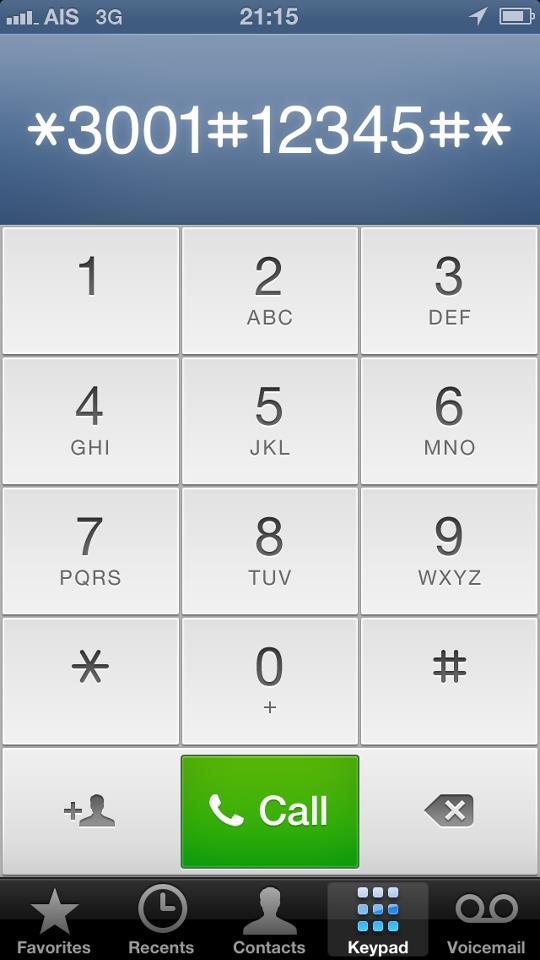
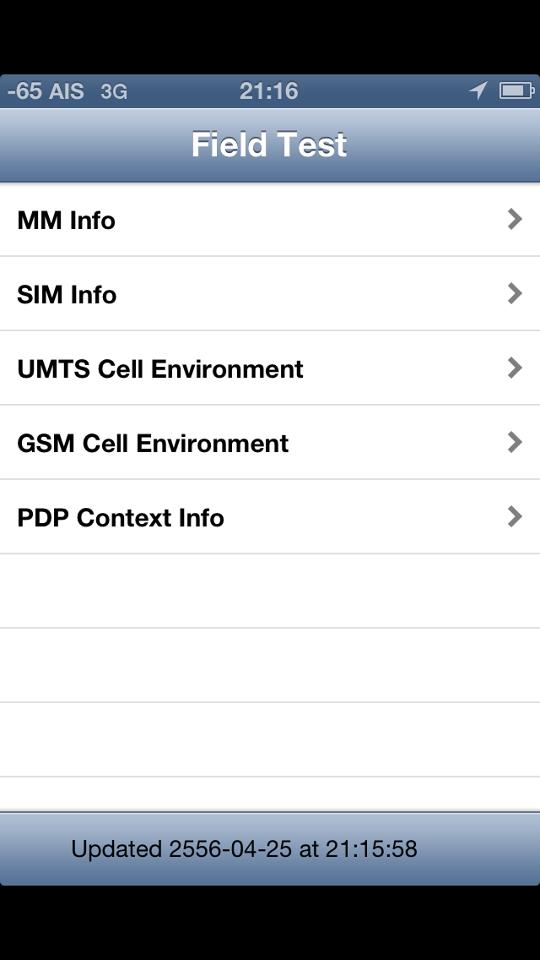















0 ความคิดเห็น:
แสดงความคิดเห็น